ESP PEUGEOT BOXER 2021 Instructieboekje (in Dutch)
[x] Cancel search | Manufacturer: PEUGEOT, Model Year: 2021, Model line: BOXER, Model: PEUGEOT BOXER 2021Pages: 212, PDF Size: 6.44 MB
Page 168 of 212
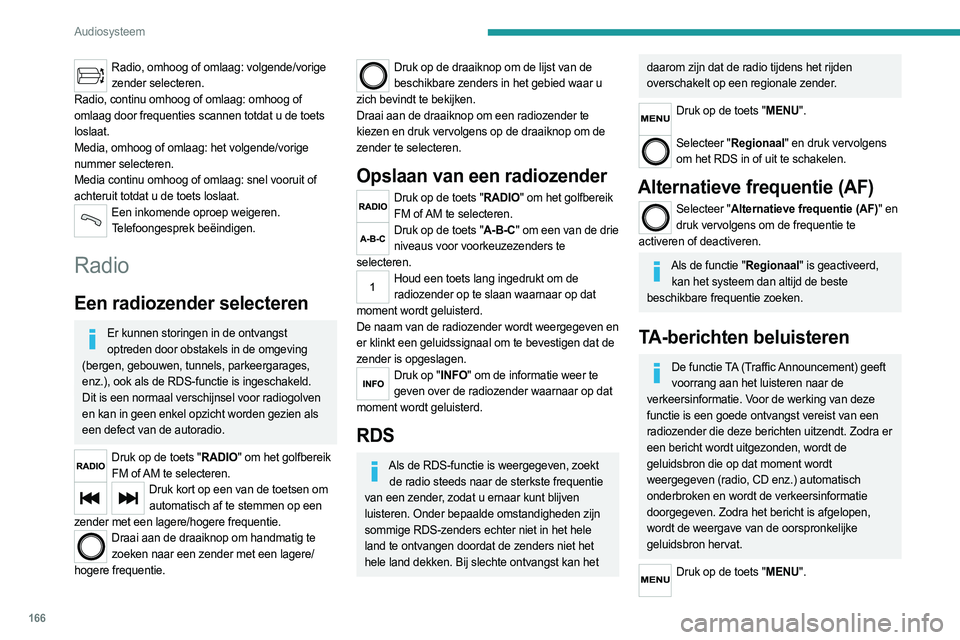
166
Audiosysteem
Radio, omhoog of omlaag: volgende/vorige zender selecteren.
Radio, continu omhoog of omlaag: omhoog of
omlaag door frequenties scannen totdat u de toets
loslaat.
Media, omhoog of omlaag: het volgende/vorige
nummer selecteren.
Media continu omhoog of omlaag: snel vooruit of
achteruit totdat u de toets loslaat.
Een inkomende oproep weigeren. Telefoongesprek beëindigen.
Radio
Een radiozender selecteren
Er kunnen storingen in de ontvangst optreden door obstakels in de omgeving
(bergen, gebouwen, tunnels, parkeergarages,
enz.), ook als de RDS-functie is ingeschakeld.
Dit is een normaal verschijnsel voor radiogolven
en kan in geen enkel opzicht worden gezien als
een defect van de autoradio.
Druk op de toets "RADIO" om het golfbereik FM of AM te selecteren.
Druk kort op een van de toetsen om automatisch af te stemmen op een
zender met een lagere/hogere frequentie.
Draai aan de draaiknop om handmatig te zoeken naar een zender met een lagere/
hogere frequentie.
Druk op de draaiknop om de lijst van de beschikbare zenders in het gebied waar u
zich bevindt te bekijken.
Draai aan de draaiknop om een radiozender te
kiezen en druk vervolgens op de draaiknop om de
zender te selecteren.
Opslaan van een radiozender
Druk op de toets "RADIO" om het golfbereik FM of AM te selecteren.
Druk op de toets "A-B-C" om een van de drie niveaus voor voorkeuzezenders te
selecteren.
Houd een toets lang ingedrukt om de radiozender op te slaan waarnaar op dat
moment wordt geluisterd.
De naam van de radiozender wordt weergegeven en
er klinkt een geluidssignaal om te bevestigen dat de
zender is opgeslagen.
Druk op "INFO" om de informatie weer te geven over de radiozender waarnaar op dat
moment wordt geluisterd.
RDS
Als de RDS-functie is weergegeven, zoekt de radio steeds naar de sterkste frequentie
van een zender, zodat u ernaar kunt blijven
luisteren. Onder bepaalde omstandigheden zijn
sommige RDS-zenders echter niet in het hele
land te ontvangen doordat de zenders niet het
hele land dekken. Bij slechte ontvangst kan het
daarom zijn dat de radio tijdens het rijden
overschakelt op een regionale zender.
Druk op de toets "MENU".
Selecteer "Regionaal" en druk vervolgens
om het RDS in of uit te schakelen.
Alternatieve frequentie (AF)
Selecteer "Alternatieve frequentie (AF)" en druk vervolgens om de frequentie te
activeren of deactiveren.
Als de functie "Regionaal" is geactiveerd, kan het systeem dan altijd de beste
beschikbare frequentie zoeken.
TA-berichten beluisteren
De functie TA (Traffic Announcement) geeft voorrang aan het luisteren naar de
verkeersinformatie. Voor de werking van deze
functie is een goede ontvangst vereist van een
radiozender die deze berichten uitzendt. Zodra er
een bericht wordt uitgezonden, wordt de
geluidsbron die op dat moment wordt
weergegeven (radio, CD enz.) automatisch
onderbroken en wordt de verkeersinformatie
doorgegeven. Zodra het bericht is afgelopen,
wordt de weergave van de oorspronkelijke
geluidsbron hervat.
Druk op de toets "MENU".
Page 170 of 212
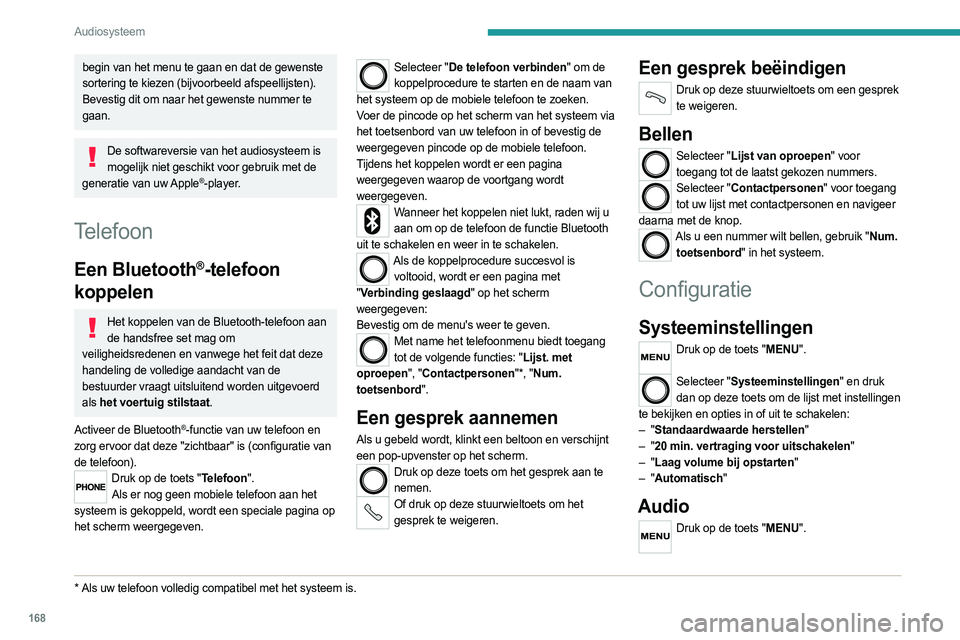
168
Audiosysteem
begin van het menu te gaan en dat de gewenste
sortering te kiezen (bijvoorbeeld afspeellijsten).
Bevestig dit om naar het gewenste nummer te
gaan.
De softwareversie van het audiosysteem is mogelijk niet geschikt voor gebruik met de
generatie van uw Apple
®-player.
Telefoon
Een Bluetooth®-telefoon
koppelen
Het koppelen van de Bluetooth-telefoon aan
de handsfree set mag om
veiligheidsredenen en vanwege het feit dat deze
handeling de volledige aandacht van de
bestuurder vraagt uitsluitend worden uitgevoerd
als het voertuig stilstaat.
Activeer de Bluetooth
®-functie van uw telefoon en
zorg ervoor dat deze "zichtbaar" is (configuratie van
de telefoon).
Druk op de toets "Telefoon". Als er nog geen mobiele telefoon aan het
systeem is gekoppeld, wordt een speciale pagina op
het scherm weergegeven.
* Als uw telefoon volledig compatibel met het systeem is.
Selecteer "De telefoon verbinden" om de koppelprocedure te starten en de naam van
het systeem op de mobiele telefoon te zoeken.
Voer de pincode op het scherm van het systeem via
het toetsenbord van uw telefoon in of bevestig de
weergegeven pincode op de mobiele telefoon.
Tijdens het koppelen wordt er een pagina
weergegeven waarop de voortgang wordt
weergegeven.
Wanneer het koppelen niet lukt, raden wij u aan om op de telefoon de functie Bluetooth
uit te schakelen en weer in te schakelen.
Als de koppelprocedure succesvol is voltooid, wordt er een pagina met
" Verbinding geslaagd" op het scherm
weergegeven:
Bevestig om de menu's weer te geven.
Met name het telefoonmenu biedt toegang tot de volgende functies: "Lijst. met
oproepen", "Contactpersonen"*, "Num.
toetsenbord".
Een gesprek aannemen
Als u gebeld wordt, klinkt een beltoon en verschijnt
een pop-upvenster op het scherm.
Druk op deze toets om het gesprek aan te nemen.
Of druk op deze stuurwieltoets om het gesprek te weigeren.
Een gesprek beëindigen
Druk op deze stuurwieltoets om een gesprek te weigeren.
Bellen
Selecteer "Lijst van oproepen" voor toegang tot de laatst gekozen nummers.
Selecteer "Contactpersonen" voor toegang tot uw lijst met contactpersonen en navigeer
daarna met de knop.
Als u een nummer wilt bellen, gebruik "Num. toetsenbord" in het systeem.
Configuratie
Systeeminstellingen
Druk op de toets "MENU".
Selecteer "Systeeminstellingen" en druk
dan op deze toets om de lijst met instellingen
te bekijken en opties in of uit te schakelen:
–
"Standaardwaarde herstellen"
–
"20 min. vertraging voor uitschakelen"
–
"Laag volume bij opstarten"
–
"Automatisch"
Audio
Druk op de toets "MENU".
Page 171 of 212
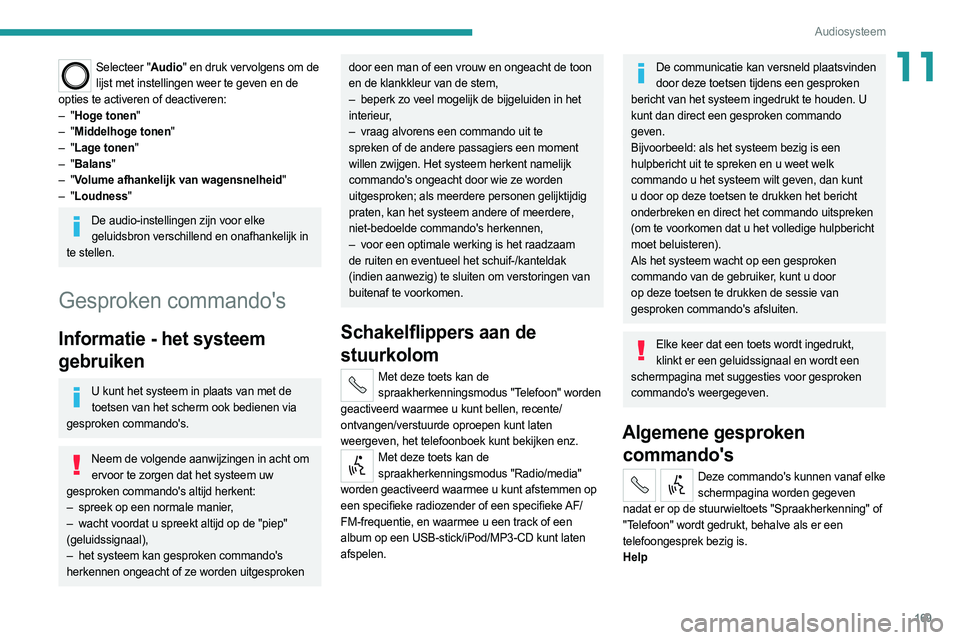
169
Audiosysteem
11Selecteer "Audio" en druk vervolgens om de lijst met instellingen weer te geven en de
opties te activeren of deactiveren:
–
"Hoge tonen"
–
"Middelhoge tonen"
–
"Lage tonen"
–
"Balans"
–
"Volume afhankelijk van wagensnelheid"
–
"Loudness"
De audio-instellingen zijn voor elke geluidsbron verschillend en onafhankelijk in
te stellen.
Gesproken commando's
Informatie - het systeem
gebruiken
U kunt het systeem in plaats van met de toetsen van het scherm ook bedienen via
gesproken commando's.
Neem de volgende aanwijzingen in acht om ervoor te zorgen dat het systeem uw
gesproken commando's altijd herkent:
–
spreek op een normale manier
,
–
wacht voordat u spreekt altijd op de "piep"
(geluidssignaal),
–
het systeem kan gesproken commando's
herkennen ongeacht of ze worden uitgesproken
door een man of een vrouw en ongeacht de toon
en de klankkleur van de stem,
–
beperk zo veel mogelijk de bijgeluiden in het
interieur,
–
vraag alvorens een commando uit te
spreken of de andere passagiers een moment
willen zwijgen. Het systeem herkent namelijk
commando's ongeacht door wie ze worden
uitgesproken; als meerdere personen gelijktijdig
praten, kan het systeem andere of meerdere,
niet-bedoelde commando's herkennen,
–
voor een optimale werking is het raadzaam
de ruiten en eventueel het schuif-/kanteldak
(indien aanwezig) te sluiten om verstoringen van
buitenaf te voorkomen.
Schakelflippers aan de
stuurkolom
Met deze toets kan de spraakherkenningsmodus "Telefoon" worden
geactiveerd waarmee u kunt bellen, recente/
ontvangen/verstuurde oproepen kunt laten
weergeven, het telefoonboek kunt bekijken enz.
Met deze toets kan de spraakherkenningsmodus "Radio/media"
worden geactiveerd waarmee u kunt afstemmen op
een specifieke radiozender of een specifieke AF/
FM-frequentie, en waarmee u een track of een
album op een USB-stick/iPod/MP3-CD kunt laten
afspelen.
De communicatie kan versneld plaatsvinden door deze toetsen tijdens een gesproken
bericht van het systeem ingedrukt te houden. U
kunt dan direct een gesproken commando
geven.
Bijvoorbeeld: als het systeem bezig is een
hulpbericht uit te spreken en u weet welk
commando u het systeem wilt geven, dan kunt
u door op deze toetsen te drukken het bericht
onderbreken en direct het commando uitspreken
(om te voorkomen dat u het volledige hulpbericht
moet beluisteren).
Als het systeem wacht op een gesproken
commando van de gebruiker, kunt u door
op deze toetsen te drukken de sessie van
gesproken commando's afsluiten.
Elke keer dat een toets wordt ingedrukt, klinkt er een geluidssignaal en wordt een
schermpagina met suggesties voor gesproken
commando's weergegeven.
Algemene gesproken commando's
Deze commando's kunnen vanaf elke
schermpagina worden gegeven
nadat er op de stuurwieltoets "Spraakherkenning" of
"Telefoon" wordt gedrukt, behalve als er een
telefoongesprek bezig is.
Help
Page 172 of 212
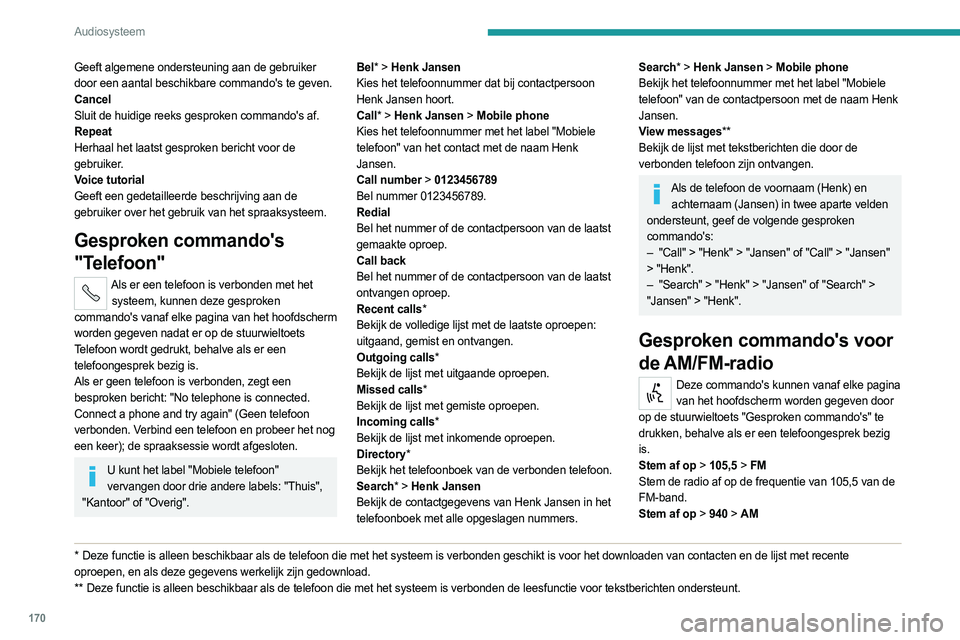
170
Audiosysteem
Geeft algemene ondersteuning aan de gebruiker
door een aantal beschikbare commando's te geven.
Cancel
Sluit de huidige reeks gesproken commando's af.
Repeat
Herhaal het laatst gesproken bericht voor de
gebruiker.
Voice tutorial
Geeft een gedetailleerde beschrijving aan de
gebruiker over het gebruik van het spraaksysteem.
Gesproken commando's
"Telefoon"
Als er een telefoon is verbonden met het systeem, kunnen deze gesproken
commando's vanaf elke pagina van het hoofdscherm
worden gegeven nadat er op de stuurwieltoets
Telefoon wordt gedrukt, behalve als er een
telefoongesprek bezig is.
Als er geen telefoon is verbonden, zegt een
besproken bericht: "No telephone is connected.
Connect a phone and try again" (Geen telefoon
verbonden. Verbind een telefoon en probeer het nog
een keer); de spraaksessie wordt afgesloten.
U kunt het label "Mobiele telefoon" vervangen door drie andere labels: "Thuis",
"Kantoor" of "Overig".
* Deze functie is alleen beschikbaar als de telefoon die met het systeem is verbonden geschikt is voor het downloaden van contacten en de lijst met recente
oproepen, en als deze gegevens werkelijk zijn gedownload.
**
Deze functie is alleen beschikbaar als de telefoon die met het
systeem is verbonden de leesfunctie voor tekstberichten ondersteunt.
Bel* > Henk Jansen
Kies het telefoonnummer dat bij contactpersoon
Henk Jansen hoort.
Call* > Henk Jansen > Mobile phone
Kies het telefoonnummer met het label "Mobiele
telefoon" van het contact met de naam Henk
Jansen.
Call number > 0123456789
Bel nummer 0123456789.
Redial
Bel het nummer of de contactpersoon van de laatst
gemaakte oproep.
Call back
Bel het nummer of de contactpersoon van de laatst
ontvangen oproep.
Recent calls*
Bekijk de volledige lijst met de laatste oproepen:
uitgaand, gemist en ontvangen.
Outgoing calls*
Bekijk de lijst met uitgaande oproepen.
Missed calls*
Bekijk de lijst met gemiste oproepen.
Incoming calls*
Bekijk de lijst met inkomende oproepen.
Directory*
Bekijk het telefoonboek van de verbonden telefoon.
Search* > Henk Jansen
Bekijk de contactgegevens van Henk Jansen in het
telefoonboek met alle opgeslagen nummers.
Search* > Henk Jansen > Mobile phone
Bekijk het telefoonnummer met het label "Mobiele
telefoon" van de contactpersoon met de naam Henk
Jansen.
View messages**
Bekijk de lijst met tekstberichten die door de
verbonden telefoon zijn ontvangen.
Als de telefoon de voornaam (Henk) en
achternaam (Jansen) in twee aparte velden
ondersteunt, geef de volgende gesproken
commando's:
–
"Call" > "Henk" > "Jansen" of "Call" > "Jansen"
> "Henk".
–
"Search" > "Henk" > "Jansen" of "Search" >
"Jansen" > "Henk".
Gesproken commando's voor
de AM/FM-radio
Deze commando's kunnen vanaf elke pagina van het hoofdscherm worden gegeven door
op de stuurwieltoets "Gesproken commando's" te
drukken, behalve als er een telefoongesprek bezig
is.
Stem af op > 105,5 > FM
Stem de radio af op de frequentie van 105,5 van de
FM-band.
Stem af op > 940 > AM
Page 173 of 212
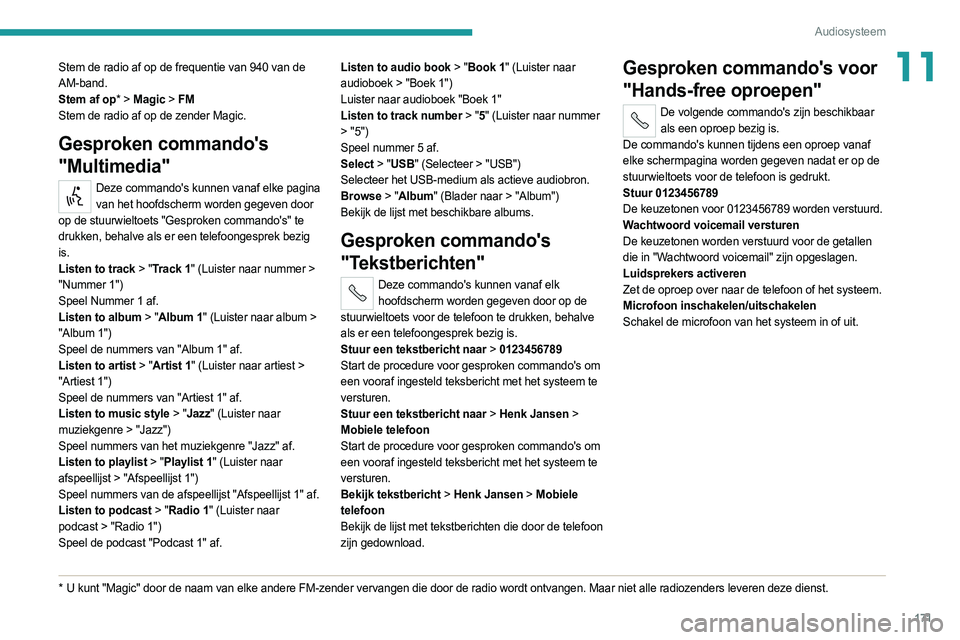
171
Audiosysteem
11Stem de radio af op de frequentie van 940 van de
AM-band.
Stem af op* > Magic > FM
Stem de radio af op de zender Magic.
Gesproken commando's
"Multimedia"
Deze commando's kunnen vanaf elke pagina van het hoofdscherm worden gegeven door
op de stuurwieltoets "Gesproken commando's" te
drukken, behalve als er een telefoongesprek bezig
is.
Listen to track > "Track 1" (Luister naar nummer >
"Nummer 1")
Speel Nummer 1 af.
Listen to album > "Album 1" (Luister naar album >
"Album 1")
Speel de nummers van "Album 1" af.
Listen to artist > "Artist 1" (Luister naar artiest >
"Artiest 1")
Speel de nummers van "Artiest 1" af.
Listen to music style > "Jazz" (Luister naar
muziekgenre > "Jazz")
Speel nummers van het muziekgenre "Jazz" af.
Listen to playlist > "Playlist 1" (Luister naar
afspeellijst > "Afspeellijst 1")
Speel nummers van de afspeellijst "Afspeellijst 1" af.
Listen to podcast > "Radio 1" (Luister naar
podcast > "Radio 1")
Speel de podcast "Podcast 1" af.
* U kunt "Magic" door de naam van elke andere FM-zender vervangen die door de radio wordt ontvangen. Maar niet alle radiozenders leveren deze dienst.
Listen to audio book > "Book 1" (Luister naar
audioboek > "Boek 1")
Luister naar audioboek "Boek 1"
Listen to track number > "5
" (Luister naar nummer
> "5")
Speel nummer 5 af.
Select > "USB" (Selecteer > "USB")
Selecteer het USB-medium als actieve audiobron.
Browse > "Album" (Blader naar > "Album")
Bekijk de lijst met beschikbare albums.
Gesproken commando's
"Tekstberichten"
Deze commando's kunnen vanaf elk hoofdscherm worden gegeven door op de
stuurwieltoets voor de telefoon te drukken, behalve
als er een telefoongesprek bezig is.
Stuur een tekstbericht naar > 0123456789
Start de procedure voor gesproken commando's om
een vooraf ingesteld teksbericht met het systeem te
versturen.
Stuur een tekstbericht naar > Henk Jansen >
Mobiele telefoon
Start de procedure voor gesproken commando's om
een vooraf ingesteld teksbericht met het systeem te
versturen.
Bekijk tekstbericht > Henk Jansen > Mobiele
telefoon
Bekijk de lijst met tekstberichten die door de telefoon
zijn gedownload.
Gesproken commando's voor
"Hands-free oproepen"
De volgende commando's zijn beschikbaar als een oproep bezig is.
De commando's kunnen tijdens een oproep vanaf
elke schermpagina worden gegeven nadat er op de
stuurwieltoets voor de telefoon is gedrukt.
Stuur 0123456789
De keuzetonen voor 0123456789 worden verstuurd.
Wachtwoord voicemail versturen
De keuzetonen worden verstuurd voor de getallen
die in "Wachtwoord voicemail" zijn opgeslagen.
Luidsprekers activeren
Zet de oproep over naar de telefoon of het systeem.
Microfoon inschakelen/uitschakelen
Schakel de microfoon van het systeem in of uit.
Page 175 of 212
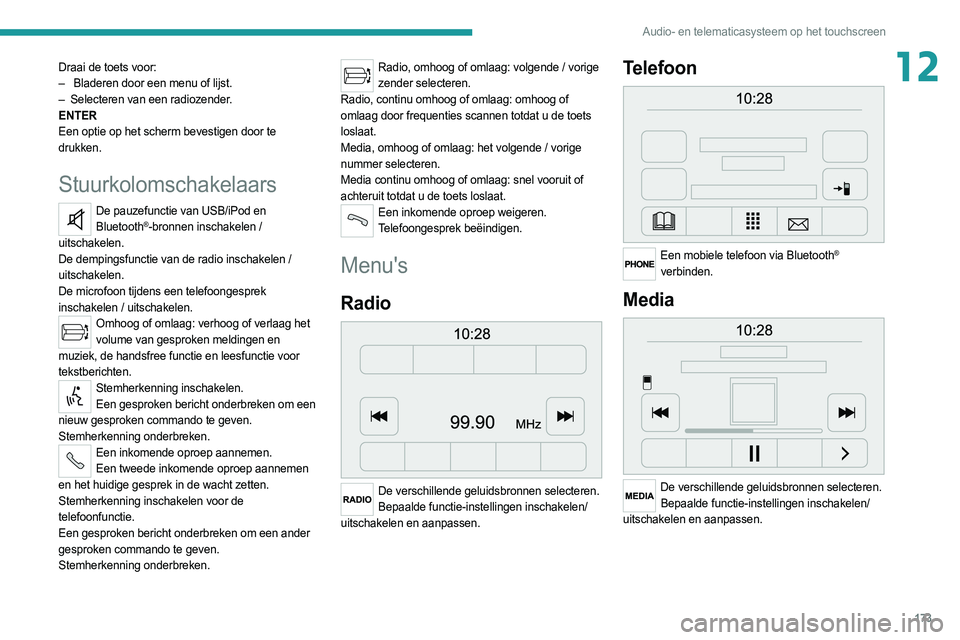
173
Audio- en telematicasysteem op het touchscreen
12Draai de toets voor:
– Bladeren door een menu of lijst.
–
Selecteren van een radiozender
.
ENTER
Een optie op het scherm bevestigen door te
drukken.
Stuurkolomschakelaars
De pauzefunctie van USB/iPod en Bluetooth®-bronnen inschakelen /
uitschakelen.
De dempingsfunctie van de radio inschakelen /
uitschakelen.
De microfoon tijdens een telefoongesprek
inschakelen / uitschakelen.
Omhoog of omlaag: verhoog of verlaag het volume van gesproken meldingen en
muziek, de handsfree functie en leesfunctie voor
tekstberichten.
Stemherkenning inschakelen. Een gesproken bericht onderbreken om een
nieuw gesproken commando te geven.
Stemherkenning onderbreken.
Een inkomende oproep aannemen. Een tweede inkomende oproep aannemen
en het huidige gesprek in de wacht zetten.
Stemherkenning inschakelen voor de
telefoonfunctie.
Een gesproken bericht onderbreken om een ander
gesproken commando te geven.
Stemherkenning onderbreken.
Radio, omhoog of omlaag: volgende / vorige zender selecteren.
Radio, continu omhoog of omlaag: omhoog of
omlaag door frequenties scannen totdat u de toets
loslaat.
Media, omhoog of omlaag: het volgende / vorige
nummer selecteren.
Media continu omhoog of omlaag: snel vooruit of
achteruit totdat u de toets loslaat.
Een inkomende oproep weigeren. Telefoongesprek beëindigen.
Menu's
Radio
De verschillende geluidsbronnen selecteren.Bepaalde functie-instellingen inschakelen/
uitschakelen en aanpassen.
Telefoon
Een mobiele telefoon via Bluetooth®
verbinden.
Media
De verschillende geluidsbronnen selecteren. Bepaalde functie-instellingen inschakelen/
uitschakelen en aanpassen.
Page 178 of 212

176
Audio- en telematicasysteem op het touchscreen
– Druk op de toets in het midden van de pijlen voor
een evenwichtige instelling.
–
V
olume/Speed (Volume/Snelheid).
–
Selecteer de gewenste parameter; de optie wordt
gemarkeerd weergegeven.
–
V
olume.
–
Optimaliseer de kwaliteit van de audio bij laag
volume.
–
Automatic radio
(Automatische radio).
–
Stel de radio in bij het opstarten of gebruik de
laatste instelling toen de contactsleutel in STOP
werd gezet.
–
Radio switch-off delay
(Vertraging uitschakeling
radio).
–
Stel de parameter in.
–
AUX vol. Setting
(Volume-instelling AUX).
–
Stel de parameters in.
USB-aansluiting
Steek de USB-stick in de aansluiting of sluit het apparaat met een geschikte kabel (niet
meegeleverd) aan op de USB-aansluitingin het
middelste opbergvak, dat speciaal is bedoeld voor
het overdragen van gegevens naar het systeem.
Gebruik geen USB-hub om beschadiging van het systeem te voorkomen.
Het systeem maakt afspeellijsten aan (in het
tijdelijke geheugen). Het aanmaken van deze lijsten
kan enkele seconden of soms enkele minuten
duren nadat het apparaat voor de eerste keer is
aangesloten. Verminder het aantal niet-muziekbestanden en het
aantal mappen om de wachttijd te verkorten.
Elke keer als het contact wordt aangezet of als
er een nieuwe verbinding via de USB-stick wordt
gemaakt, worden de afspeellijsten bijgewerkt. De
lijsten worden in het geheugen opgeslagen: als deze
niet zijn gewijzigd, is de laadtijd korter.
USB-aansluiting
Deze aansluiting op de middenconsole is
uitsluitend bestemd voor de voeding en het
opladen van het aangesloten externe apparaat.
Extra-aansluiting (AUX)
Sluit het externe apparaat (zoals een MP3-speler) met een audiokabel (niet
meegeleverd) aan op de jack-aansluiting.
Stel eerst het volume van het draagbare apparaat
af (op een hoog geluidsniveau). Stel dan het
geluidsvolume van het audiosysteem in.
De bediening vindt plaats via het draagbare
apparaat.
De functies van het apparaat dat op de AUX-
aansluiting is aangesloten moeten via dit apparaat
worden bediend: het is dus niet mogelijk om met de
toetsen op het bedieningspaneel van het voertuig
of de schakelaars op of rondom het stuurwiel een
ander nummer, een andere map of een andere
afspeellijst te selecteren, of het afspelen te starten,
te stoppen of te onderbreken.
Laat de kabel van het draagbare apparaat niet in de
"AUX"-aansluiting zitten nadat u het apparaat hebt losgekoppeld, om te voorkomen dat er geruis uit de
luidsprekers komt.
Geluidsbron kiezen
Druk op "MEDIA".
Selecteer het tabblad "Bron" om de
carrousel van geluidsbronnen weer te geven.
Selecteer de geluidsbron.
Gebruik de afspeelinstellingen op het scherm.
Druk op de toets "Willekeurig" en/of op de toets
" Herhalen" om deze opties te activeren. Druk er
nogmaals op om de opties te deactiveren.
Informatie en tips
De autoradio speelt bestanden met de extensie
".wav", ".wma" en ".mp3" met een bitrate van 32
kbps tot 320 kbps af.
Ook audiobestanden met de extensie ".aac", ".m4a",
".m4b" en ".mp4" kunnen worden afgespeeld met
bemonsteringsfrequenties (sampling rates) tussen 8
en 96 KHz.
Playlists van het type ".m3u" en ".pls" kunnen ook
worden afgespeeld.
Het systeem is niet geschikt voor apparatuur met
een capaciteit van meer dan 64 GB.
Gebruik voor bestandsnamen maximaal 20
karakters en vermijd speciale tekens (bijv.: " " ? . ; ù)
om problemen met het afspelen of de weergave te
voorkomen.
Page 180 of 212
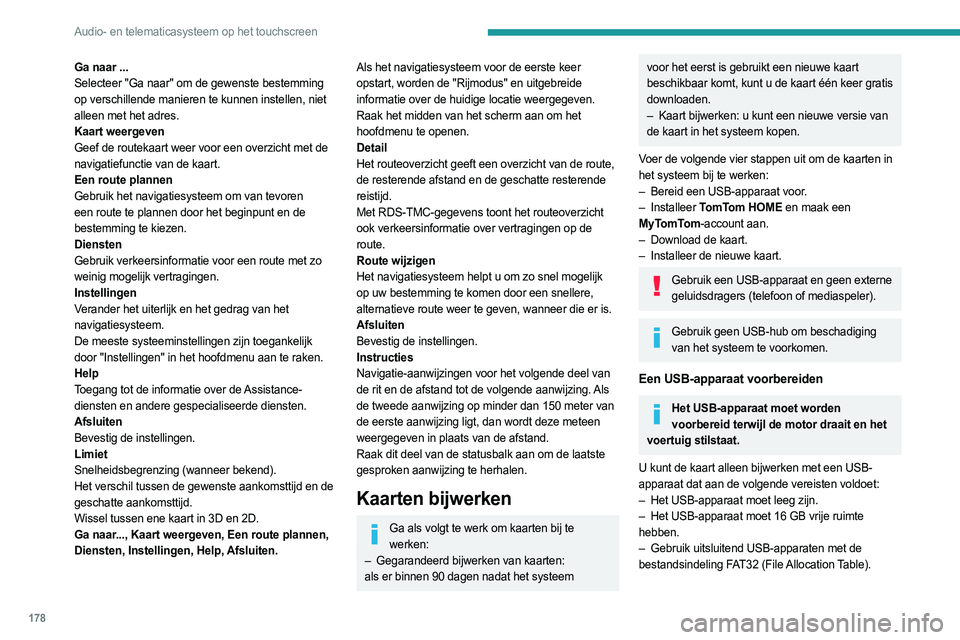
178
Audio- en telematicasysteem op het touchscreen
Ga naar ...
Selecteer "Ga naar" om de gewenste bestemming
op verschillende manieren te kunnen instellen, niet
alleen met het adres.
Kaart weergeven
Geef de routekaart weer voor een overzicht met de
navigatiefunctie van de kaart.
Een route plannen
Gebruik het navigatiesysteem om van tevoren
een route te plannen door het beginpunt en de
bestemming te kiezen.
Diensten
Gebruik verkeersinformatie voor een route met zo
weinig mogelijk vertragingen.
Instellingen
Verander het uiterlijk en het gedrag van het
navigatiesysteem.
De meeste systeeminstellingen zijn toegankelijk
door "Instellingen" in het hoofdmenu aan te raken.
Help
Toegang tot de informatie over de Assistance-
diensten en andere gespecialiseerde diensten.
Afsluiten
Bevestig de instellingen.
Limiet
Snelheidsbegrenzing (wanneer bekend).
Het verschil tussen de gewenste aankomsttijd en de
geschatte aankomsttijd.
Wissel tussen ene kaart in 3D en 2D.
Ga naar..., Kaart weergeven, Een route plannen,
Diensten, Instellingen, Help, Afsluiten.Als het navigatiesysteem voor de eerste keer
opstart, worden de "Rijmodus" en uitgebreide
informatie over de huidige locatie weergegeven.
Raak het midden van het scherm aan om het
hoofdmenu te openen.
Detail
Het routeoverzicht geeft een overzicht van de route,
de resterende afstand en de geschatte resterende
reistijd.
Met RDS-TMC-gegevens toont het routeoverzicht
ook verkeersinformatie over vertragingen op de
route.
Route wijzigen
Het navigatiesysteem helpt u om zo snel mogelijk
op uw bestemming te komen door een snellere,
alternatieve route weer te geven, wanneer die er is.
Afsluiten
Bevestig de instellingen.
Instructies
Navigatie-aanwijzingen voor het volgende deel van
de rit en de afstand tot de volgende aanwijzing. Als
de tweede aanwijzing op minder dan 150 meter van
de eerste aanwijzing ligt, dan wordt deze meteen
weergegeven in plaats van de afstand.
Raak dit deel van de statusbalk aan om de laatste
gesproken aanwijzing te herhalen.
Kaarten bijwerken
Ga als volgt te werk om kaarten bij te werken:
–
Gegarandeerd bijwerken van kaarten:
als er binnen 90 dagen nadat het systeem
voor het eerst is gebruikt een nieuwe kaart
beschikbaar komt, kunt u de kaart één keer gratis
downloaden.
–
Kaart bijwerken: u kunt een nieuwe versie van
de kaart in het systeem kopen.
Voer de volgende vier stappen uit om de kaarten in
het systeem bij te werken:
–
Bereid een USB-apparaat voor
.
–
Installeer TomTom HOME en maak een
MyTomTom-account aan.
–
Download de kaart.
–
Installeer de nieuwe kaart.
Gebruik een USB-apparaat en geen externe geluidsdragers (telefoon of mediaspeler).
Gebruik geen USB-hub om beschadiging van het systeem te voorkomen.
Een USB-apparaat voorbereiden
Het USB-apparaat moet worden voorbereid terwijl de motor draait en het
voertuig stilstaat.
U kunt de kaart alleen bijwerken met een USB-
apparaat dat aan de volgende vereisten voldoet:
–
Het USB-apparaat moet leeg zijn.
–
Het USB-apparaat moet 16 GB vrije ruimte
hebben.
–
Gebruik uitsluitend USB-apparaten met de
bestandsindeling FAT32 (File Allocation Table).
Page 183 of 212
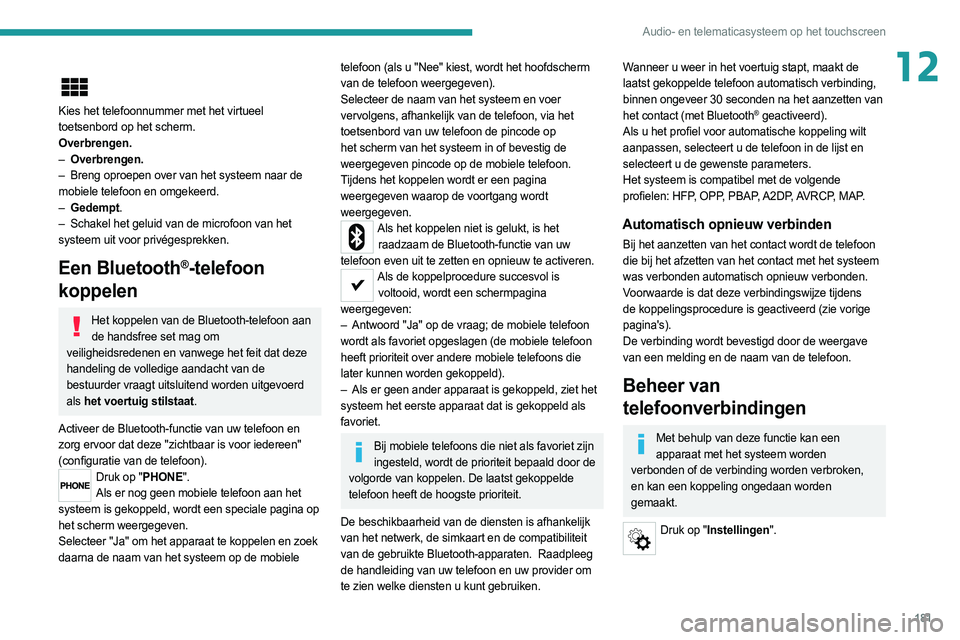
181
Audio- en telematicasysteem op het touchscreen
12
Kies het telefoonnummer met het virtueel
toetsenbord op het scherm.
Overbrengen.
–
Overbrengen.
–
Breng oproepen over van het systeem naar de
mobiele telefoon en omgekeerd.
–
Gedempt
.
–
Schakel het geluid van de microfoon van het
systeem uit voor privégesprekken.
Een Bluetooth®-telefoon
koppelen
Het koppelen van de Bluetooth-telefoon aan
de handsfree set mag om
veiligheidsredenen en vanwege het feit dat deze
handeling de volledige aandacht van de
bestuurder vraagt uitsluitend worden uitgevoerd
als het voertuig stilstaat.
Activeer de Bluetooth-functie van uw telefoon en
zorg ervoor dat deze "zichtbaar is voor iedereen"
(configuratie van de telefoon).
Druk op "PHONE". Als er nog geen mobiele telefoon aan het
systeem is gekoppeld, wordt een speciale pagina op
het scherm weergegeven.
Selecteer "Ja" om het apparaat te koppelen en zoek
daarna de naam van het systeem op de mobiele
telefoon (als u "Nee" kiest, wordt het hoofdscherm
van de telefoon weergegeven).
Selecteer de naam van het systeem en voer
vervolgens, afhankelijk van de telefoon, via het
toetsenbord van uw telefoon de pincode op
het scherm van het systeem in of bevestig de
weergegeven pincode op de mobiele telefoon.
Tijdens het koppelen wordt er een pagina
weergegeven waarop de voortgang wordt
weergegeven.
Als het koppelen niet is gelukt, is het raadzaam de Bluetooth-functie van uw
telefoon even uit te zetten en opnieuw te activeren.
Als de koppelprocedure succesvol is voltooid, wordt een schermpagina
weergegeven:
–
Antwoord "Ja" op de vraag; de mobiele telefoon
wordt als favoriet opgeslagen (de mobiele telefoon
heeft prioriteit over andere mobiele telefoons die
later kunnen worden gekoppeld).
–
Als er geen ander apparaat is gekoppeld, ziet het
systeem het eerste apparaat dat is gekoppeld als
favoriet.
Bij mobiele telefoons die niet als favoriet zijn ingesteld, wordt de prioriteit bepaald door de
volgorde van koppelen. De laatst gekoppelde
telefoon heeft de hoogste prioriteit.
De beschikbaarheid van de diensten is afhankelijk
van het netwerk, de simkaart en de compatibiliteit
van de gebruikte Bluetooth-apparaten. Raadpleeg
de handleiding van uw telefoon en uw provider om
te zien welke diensten u kunt gebruiken.
Wanneer u weer in het voertuig stapt, maakt de
laatst gekoppelde telefoon automatisch verbinding,
binnen ongeveer 30 seconden na het aanzetten van
het contact (met
Bluetooth
® geactiveerd).
Als u het profiel voor automatische koppeling wilt
aanpassen, selecteert u de telefoon in de lijst en
selecteert u de gewenste parameters.
Het systeem is compatibel met de volgende
profielen: HFP, OPP, PBAP, A2DP, AVRCP, MAP.
Automatisch opnieuw verbinden
Bij het aanzetten van het contact wordt de telefoon
die bij het afzetten van het contact met het systeem
was verbonden automatisch opnieuw verbonden.
Voorwaarde is dat deze verbindingswijze tijdens
de koppelingsprocedure is geactiveerd (zie vorige
pagina's).
De verbinding wordt bevestigd door de weergave
van een melding en de naam van de telefoon.
Beheer van
telefoonverbindingen
Met behulp van deze functie kan een apparaat met het systeem worden
verbonden of de verbinding worden verbroken,
en kan een koppeling ongedaan worden
gemaakt.
Druk op "Instellingen".
Page 184 of 212
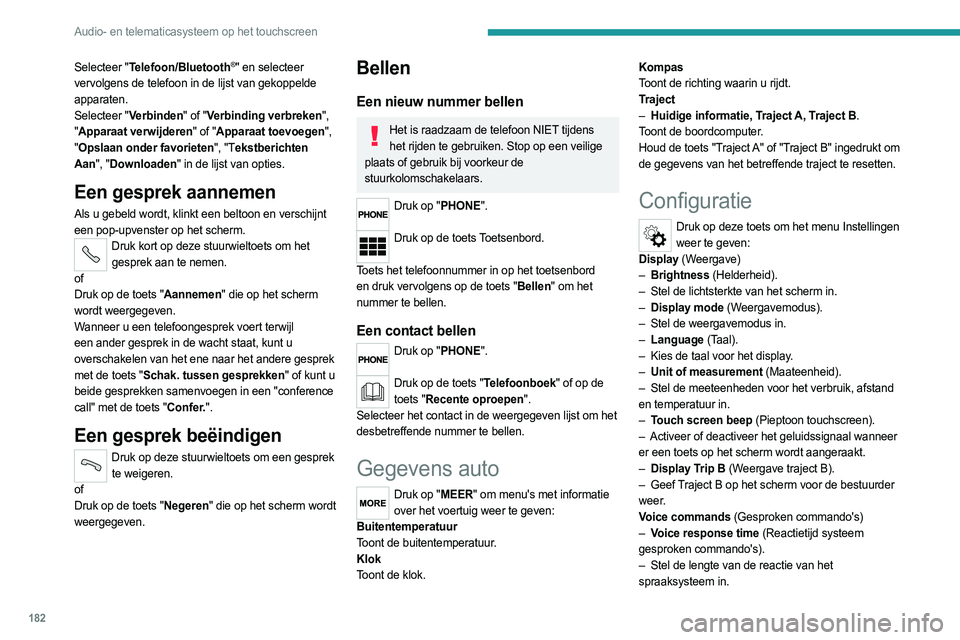
182
Audio- en telematicasysteem op het touchscreen
Selecteer "Telefoon/Bluetooth®" en selecteer
vervolgens de telefoon in de lijst van gekoppelde
apparaten.
Selecteer "Verbinden" of "Verbinding verbreken",
" Apparaat verwijderen" of "Apparaat toevoegen",
" Opslaan onder favorieten", "Tekstberichten
Aan", "Downloaden" in de lijst van opties.
Een gesprek aannemen
Als u gebeld wordt, klinkt een beltoon en verschijnt
een pop-upvenster op het scherm.
Druk kort op deze stuurwieltoets om het gesprek aan te nemen.
of
Druk op de toets "Aannemen" die op het scherm
wordt weergegeven.
Wanneer u een telefoongesprek voert terwijl
een ander gesprek in de wacht staat, kunt u
overschakelen van het ene naar het andere gesprek
met de toets "Schak. tussen gesprekken" of kunt u
beide gesprekken samenvoegen in een "conference
call" met de toets "Confer.".
Een gesprek beëindigen
Druk op deze stuurwieltoets om een gesprek te weigeren.
of
Druk op de toets "Negeren" die op het scherm wordt
weergegeven.
Bellen
Een nieuw nummer bellen
Het is raadzaam de telefoon NIET tijdens het rijden te gebruiken. Stop op een veilige
plaats of gebruik bij voorkeur de
stuurkolomschakelaars.
Druk op "PHONE".
Druk op de toets Toetsenbord.
Toets het telefoonnummer in op het toetsenbord
en druk vervolgens op de toets "Bellen" om het
nummer te bellen.
Een contact bellen
Druk op "PHONE".
Druk op de toets "Telefoonboek" of op de
toets "Recente oproepen".
Selecteer het contact in de weergegeven lijst om het
desbetreffende nummer te bellen.
Gegevens auto
Druk op "MEER" om menu's met informatie over het voertuig weer te geven:
Buitentemperatuur
Toont de buitentemperatuur.
Klok
Toont de klok. Kompas
Toont de richting waarin u rijdt.
Traject
–
Huidige informatie, T
raject A, Traject B.
Toont de boordcomputer.
Houd de toets "Traject A" of "Traject B" ingedrukt om
de gegevens van het betreffende traject te resetten.
Configuratie
Druk op deze toets om het menu Instellingen weer te geven:
Display (Weergave)
–
Brightness
(Helderheid).
–
Stel de lichtsterkte van het scherm in.
–
Display mode
(Weergavemodus).
–
Stel de weergavemodus in.
–
Language
(Taal).
–
Kies de taal voor het display
.
–
Unit of measurement
(Maateenheid).
–
Stel de meeteenheden voor het verbruik, afstand
en temperatuur in.
–
T
ouch screen beep (Pieptoon touchscreen).
–
Activeer of deactiveer het geluidssignaal wanneer
er een toets op het scherm wordt aangeraakt.
–
Display T
rip B (Weergave traject B).
–
Geef
Traject B op het scherm voor de bestuurder
weer.
Voice commands (Gesproken commando's)
–
V
oice response time (Reactietijd systeem
gesproken commando's).
–
Stel de lengte van de reactie van het
spraaksysteem in.